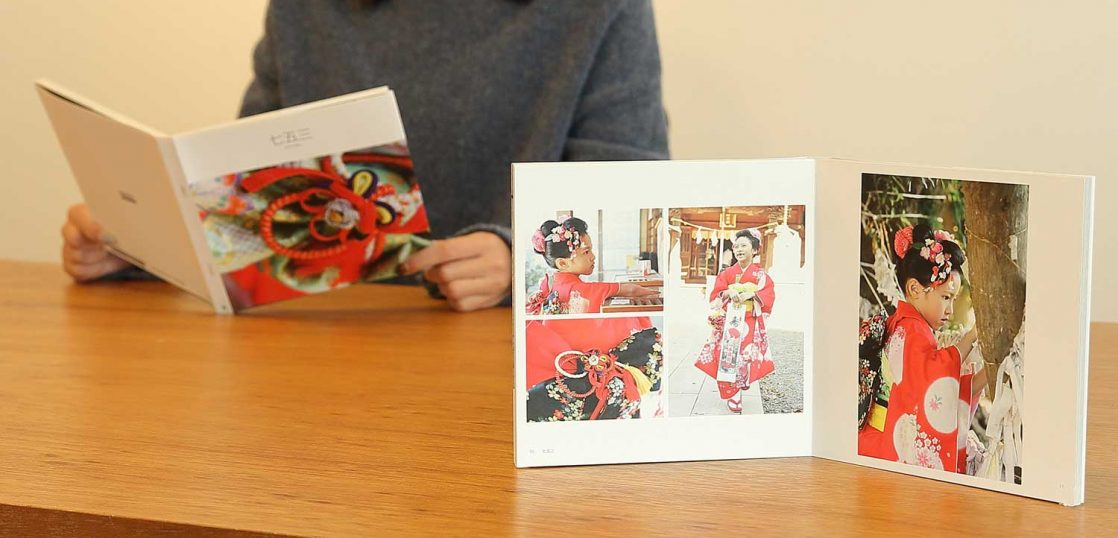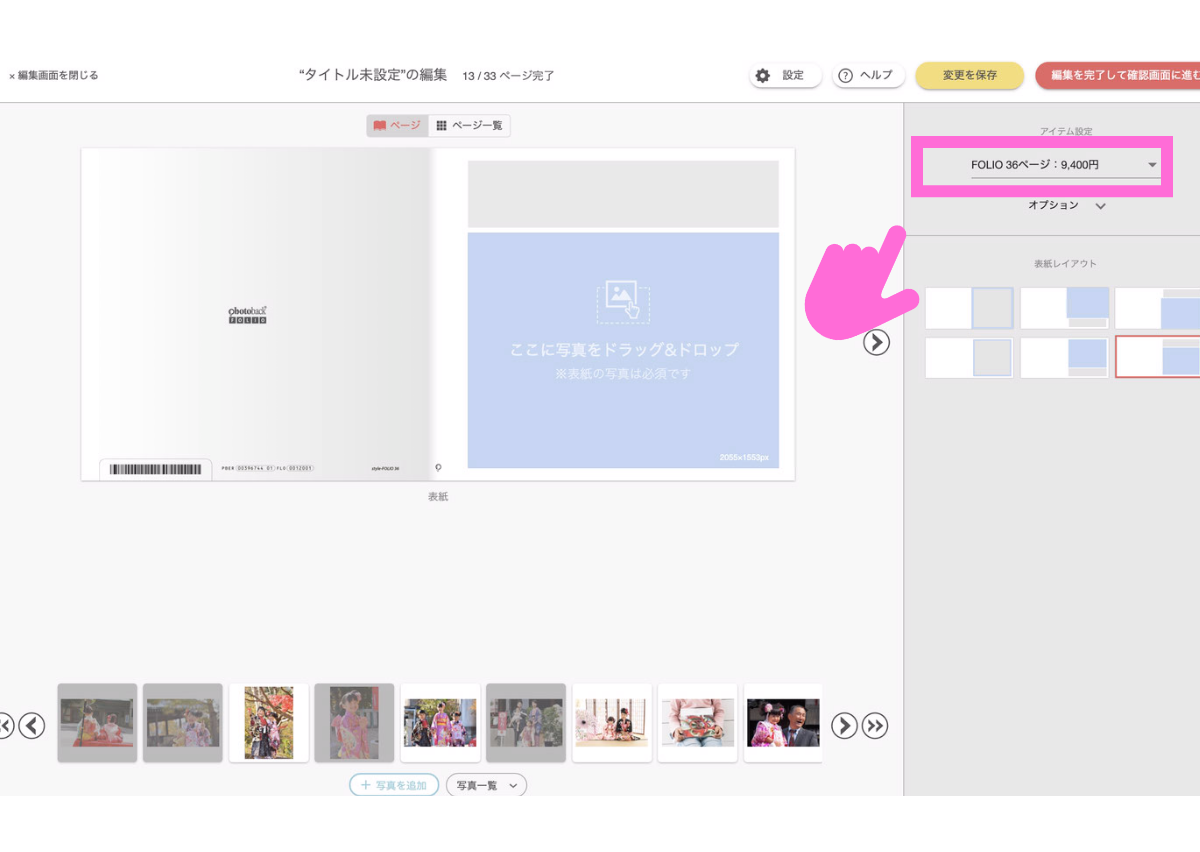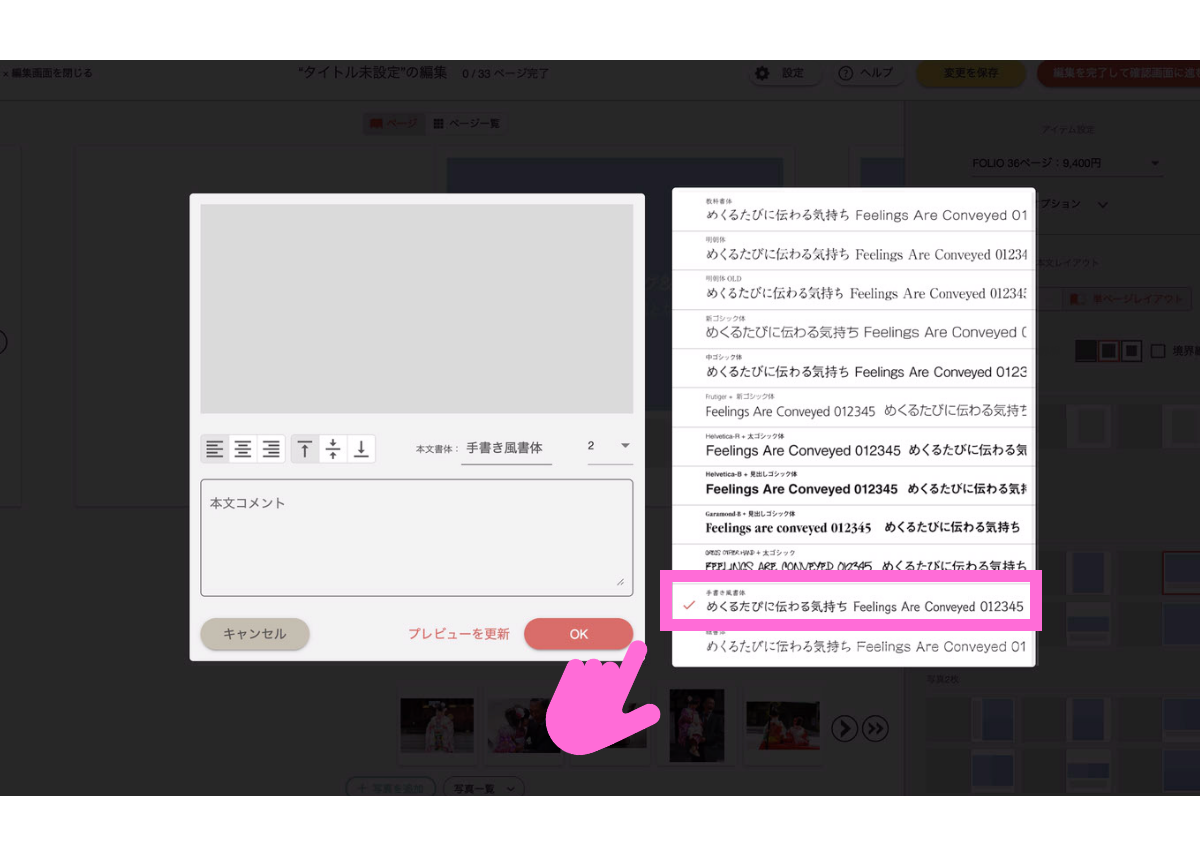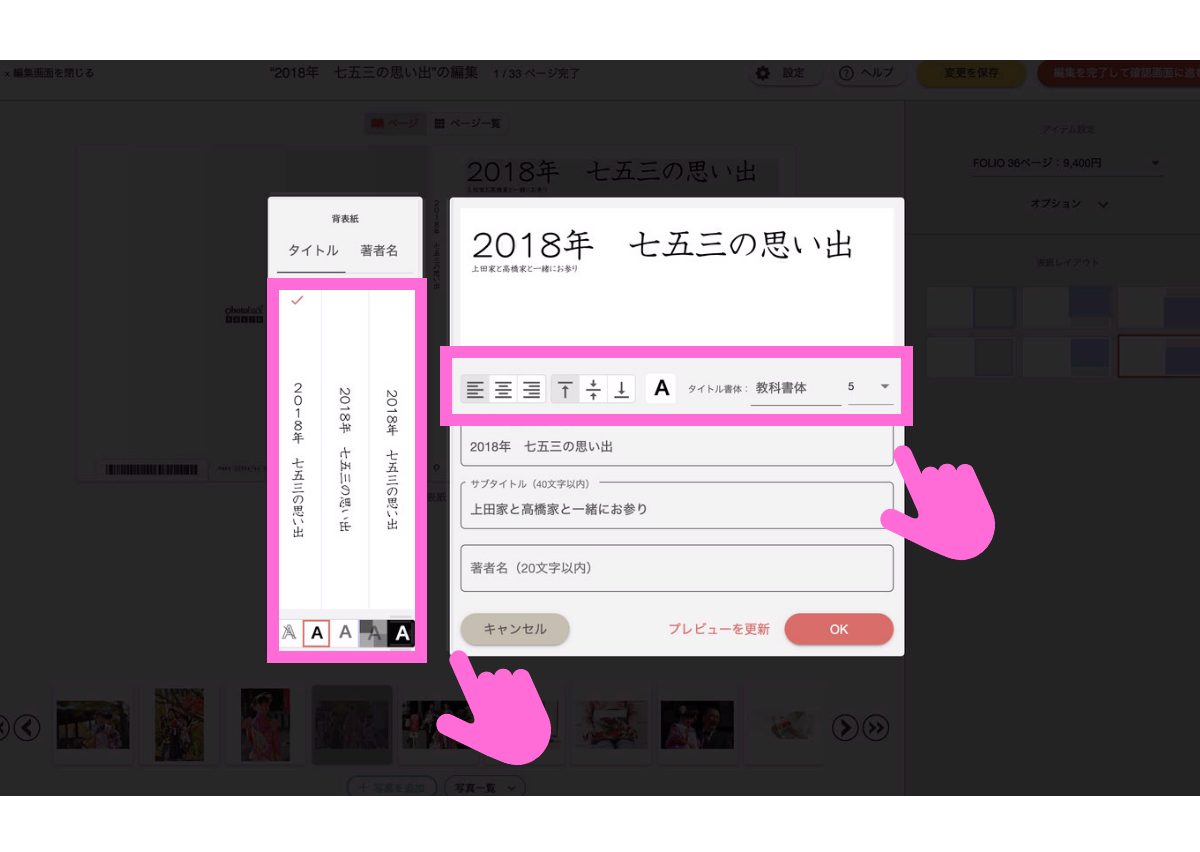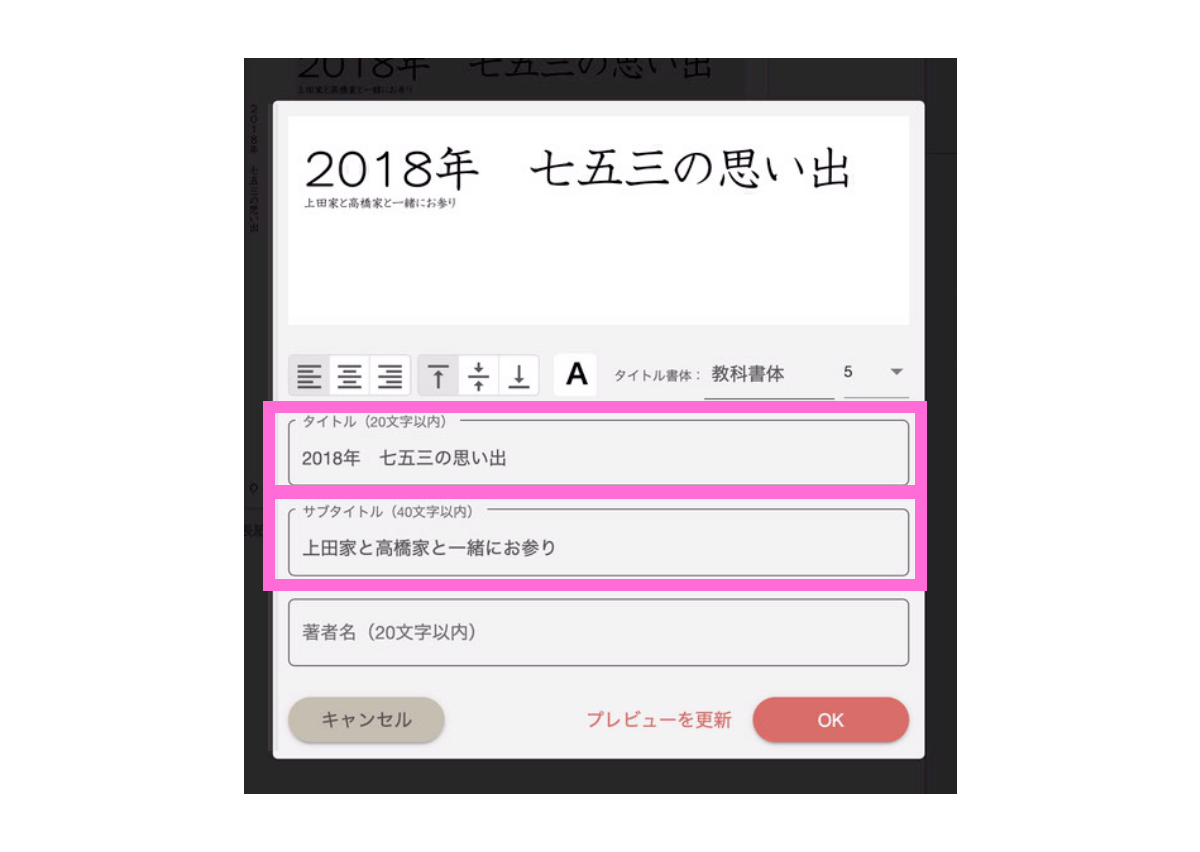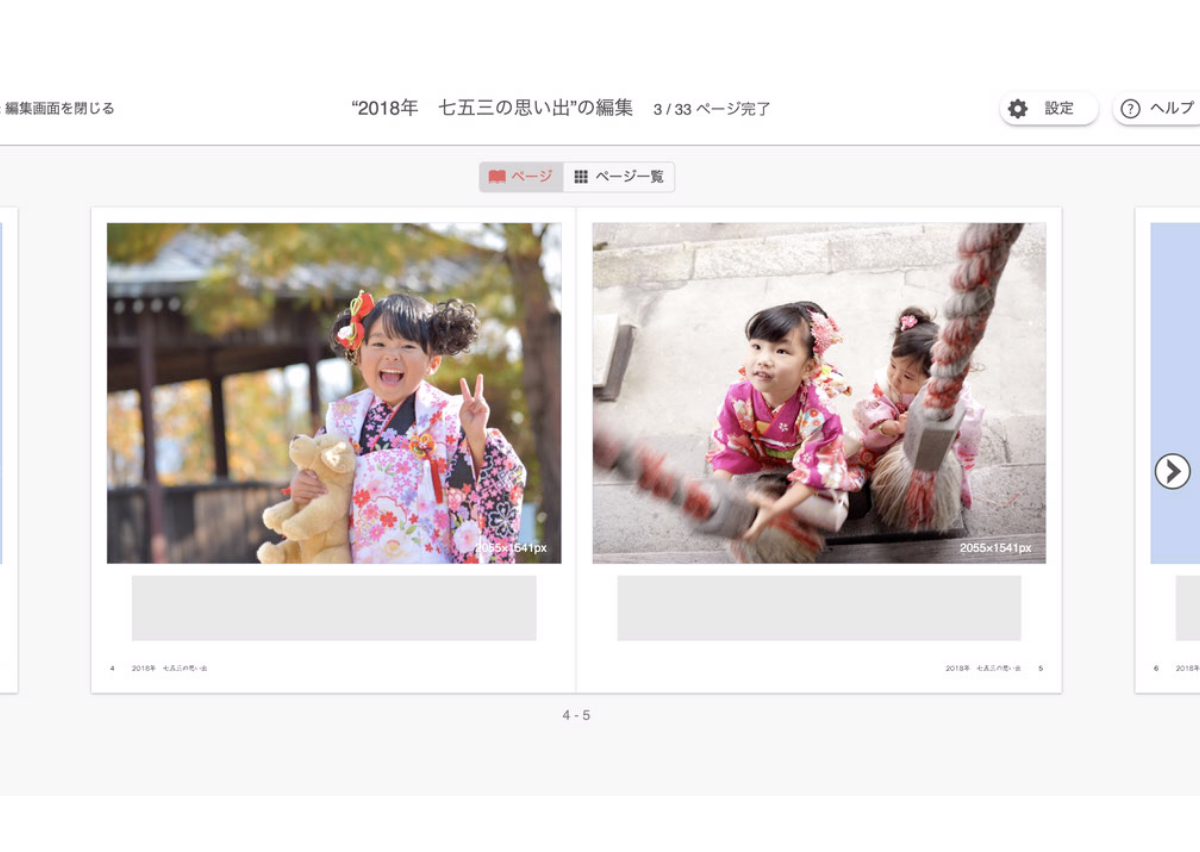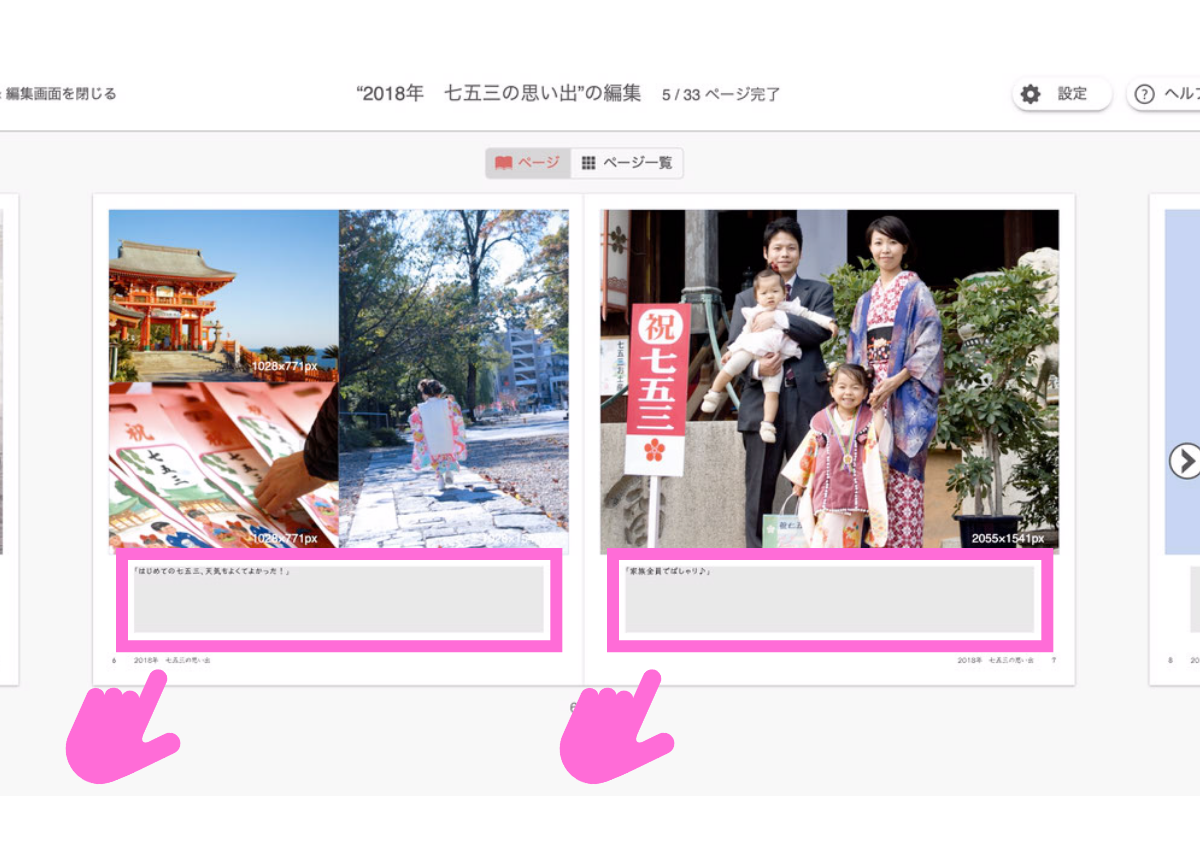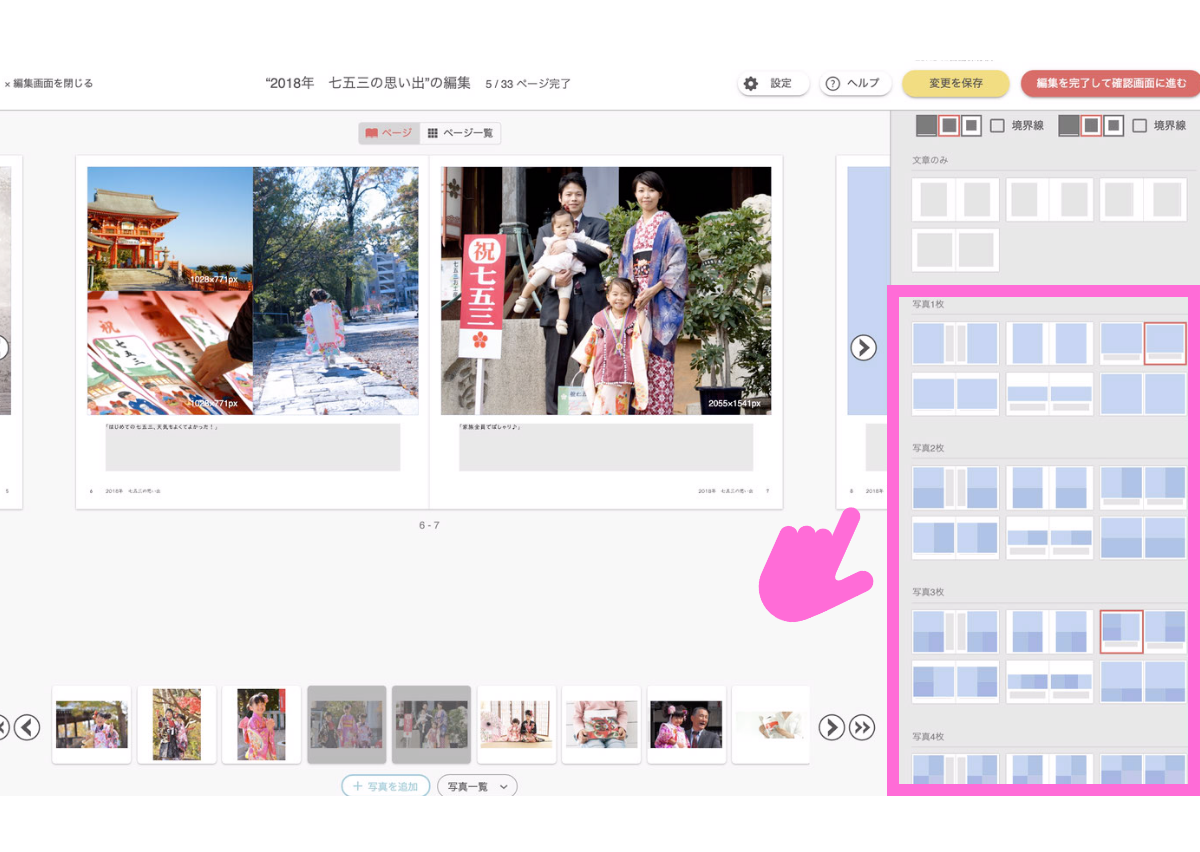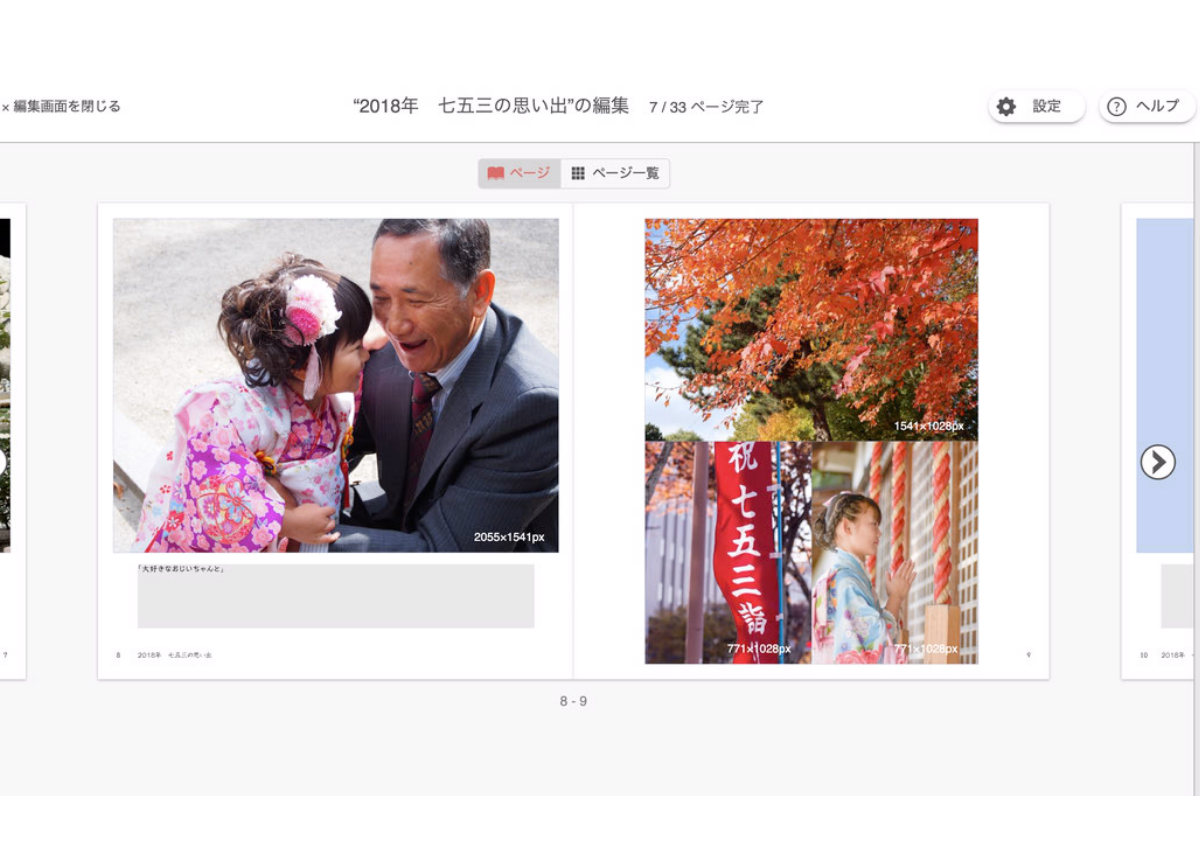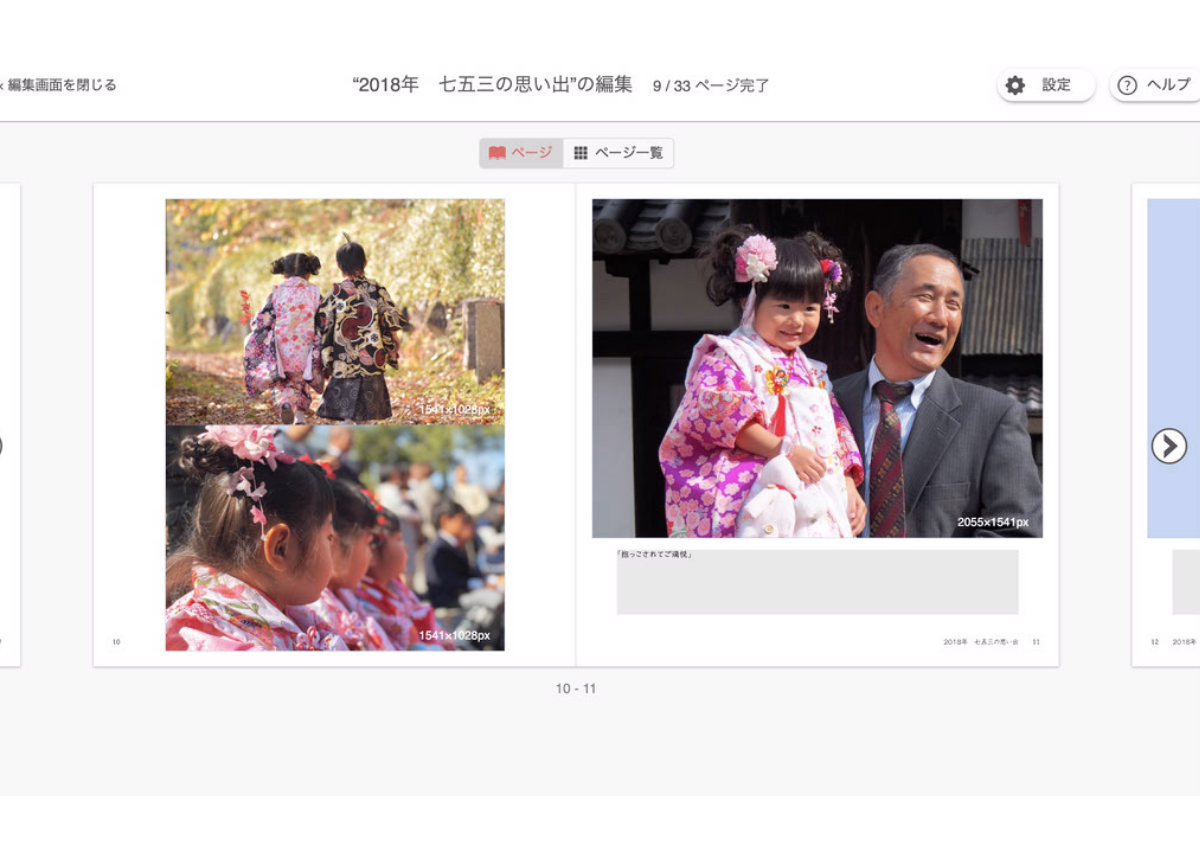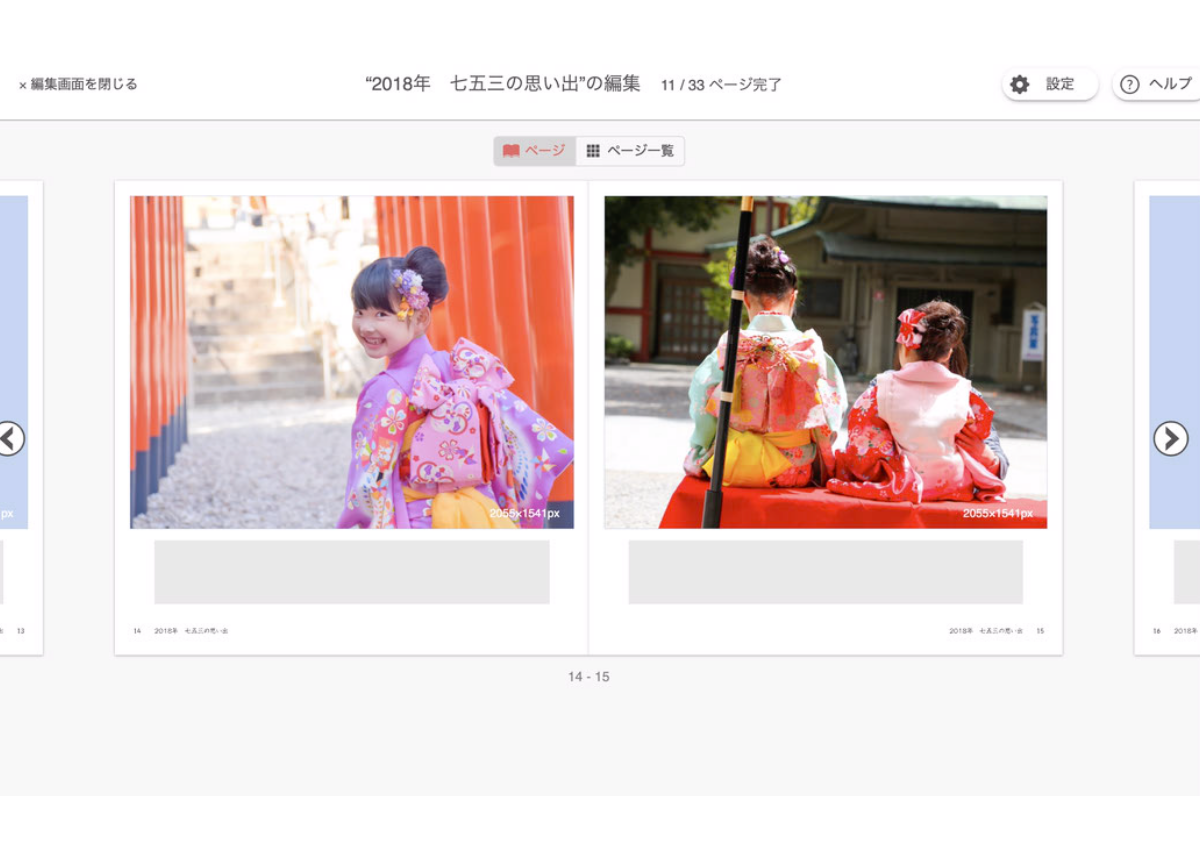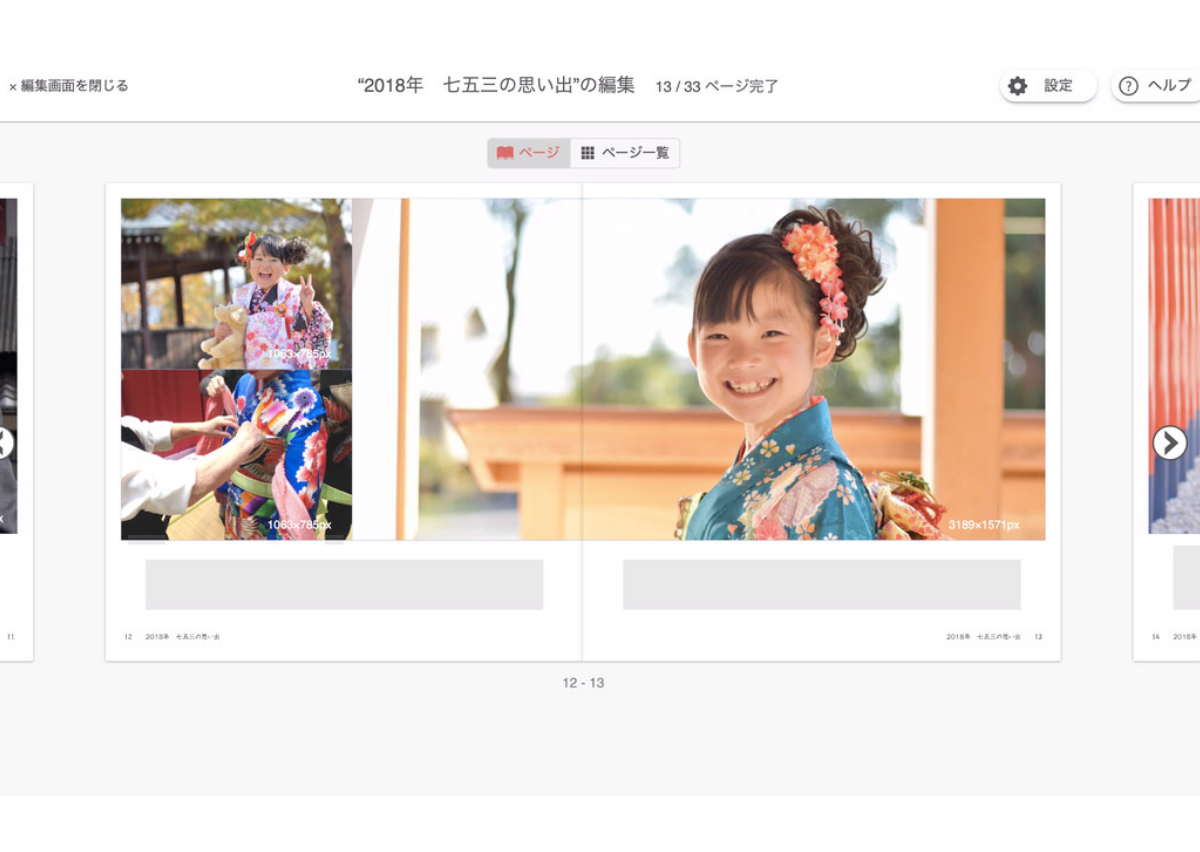みなさん、こんにちは。フォト子です。
フォト子がPhotobackメンバーのみなさまの作品をもとにみなさまのステキな作品づくりのTIPSをお届けする「BookTheme」。
一年ももう終わりが見えてきましたね。
11月にやってくる大事なイベント「七五三」。
記念にたくさん写真を撮ることも多いと思いますのでぜひ、フォトブックにしてみませんか?
フォト子も友人のご家族と一緒にお参りした七五三の写真をまとめてみました♪
今回のアイテム
今回、「七五三」の作成にぴったりな、フォトブック【「FOLIO-フォリオ-」】をチョイス!

-
高級厚紙製本で、フォトバックの中では一番厚く、重みがあり、特別な記念や大切な瞬間を残すのに最適です。
専用ケース付きで、長期保管にも安心。
きっとお子さまが大きくなっても一枚一枚のページをゆっくり丁寧にめくりたくなる一冊になるでしょう。
選び方はかんたん。「フォトブック一覧」に進み、「FOLIOをつくる」をクリックするだけ。
それでは早速、パソコンからの作り方をご紹介していきます!
※シンプルなデザインなら、スマホからも作れちゃいます☆
「七五三ブック」のレシピ(所要時間 60分)
材料
- ・Photoback FOLIO (パソコンVer)
(ページ数16・24・36ページからお好きなものを選ぶ) - ・七五三の模様を写した写真
(jpegのみ。枚数はページ数に合わせて用意、ページ数+5枚ほどがおすすめ)
-着物姿のベストショット
-家族で一緒にお参りしている様子
-和傘など小道具と一緒に写っている写真
などなど
①材料となる写真をアップロードしましょう
②好きな「ページ数」を選択しましょう
③文字の書式を決めましょう
④表紙を作りましょう
⑤P.4〜P.13/神社でのワンシーン
⑥P.14〜P.23/家族と一緒に写っている写真
⑦P.24〜P.36/和傘などの小物を使ったお写真や、風景のきれいなところでのワンシーン
⑧すべて整ったら確認画面に進みましょう
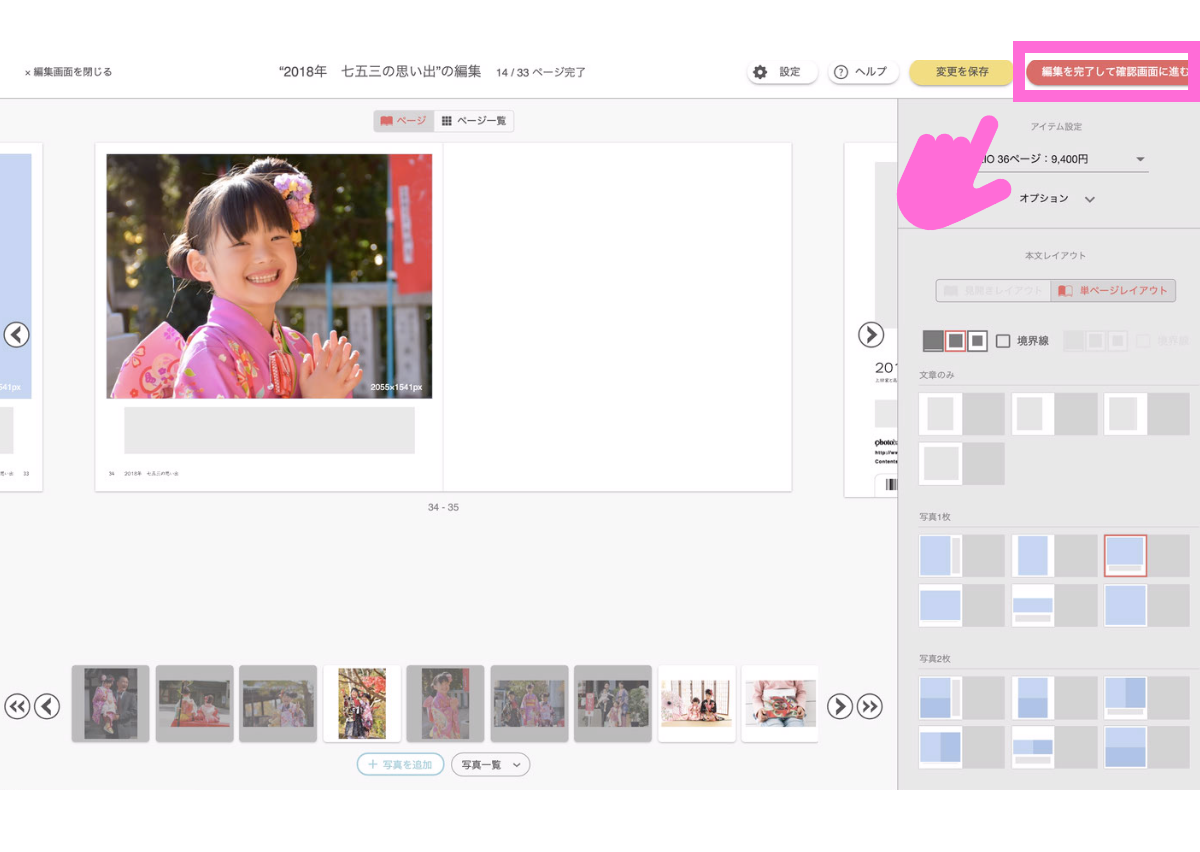
-
すべてのページに写真を配置し終わったら、編集画面右上の「編集を完了して確認画面に進む」ボタンを押しましょう。
実際のページ送りで確認できるので、スムーズに確認することができます。問題がなければそのまま注文画面に従って、注文を完了させるページに進むことができます。
カートに入れ注文すると「七五三ブック」の完成です!
いかがでしたか?
お子さんにとっても家族にとっても大事な「七五三」。
フォトブックにすることで、いつまでもカタチとして残り続ける思い出になるなんて素敵だと思います♬
Photobackだと本当に簡単に作ることができるので、ぜひあなたもお気に入りの「七五三ブック」を作ってみてはいかが?